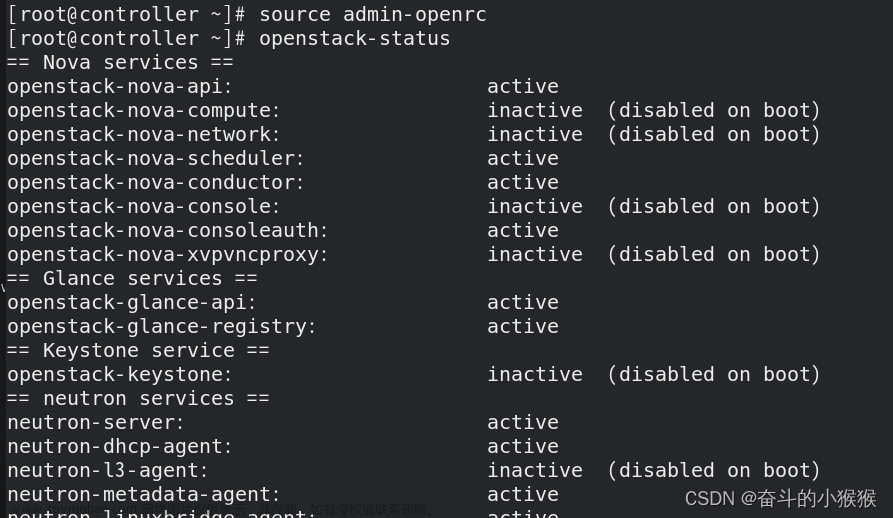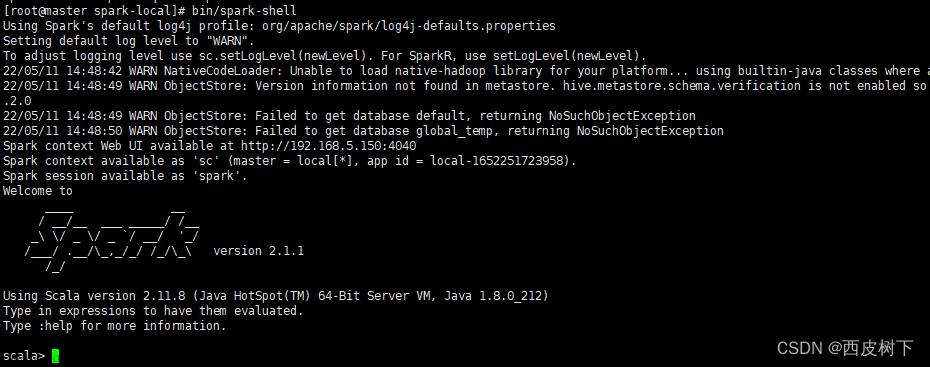需要使用到的镜像请提前下载好
链接:https://pan.baidu.com/s/1Uy5FMpjMPOxSSLSb9HmwEw?pwd=6666
提取码:6666
一、调整设置
分别关闭虚拟机 controller、compute
编辑虚拟机设置,并将controller、compute的内存改为8G


打开虚拟机controller
连接上SecureCRTPortable
打开浏览器
打开 192.168.100.10
二、创建网络
依次点击项目→网络→安全组→管理规则→删除所有的规则

添加规则
添加的协议分别是 ICMP、TCP、UDP
全部都分别设置出口和入口


依次点击管理员→网络→网络→添加网络

启用管理员状态、共享的、外部网络、创建子网打“✓”
创建子网

子网详情

创建路由
依次点击项目→网络→路由→点击新建路由

创建网络
依次点击项目→网络→创建网络

创建子网

直接创建,不需要填写子网详情
创建接口
依次点击项目→网络→路由→点击router



网络拓扑
依次点击项目→网络→网络拓扑

查看网络拓扑

上传镜像
打开SecureCRTPortable,在controller里面输入以下指令
mount -o loop chinaskills_cloud_iaas.iso /mnt/
cd /mnt/
cd images/
ls
source /etc/keystone/admin-openrc.sh
glance image-create --name cirros --disk-format=qcow2 --container-format=bare --visibility=public -–file Centos_7.5_x86_64_XD.qcow2 
这里需要使用上面的百度网盘分享的 镜像
依次点击项目、资源管理、镜像、创建镜像

创建实例
依次点击管理员→资源管理→云主机类型→创建云主机类型

创建云主机
依次点击项目→资源管理→云主机→创建云主机




...
等待
...
等待
...
创建好后根据图片点击





检测互通性
使用快捷键 Win+R 启动运行
输入 cmd

注意:会在那下面写浮动IP,ping(浮动ip上面写的ip地址)
输入ping 192.168.100.109文章来源:https://www.toymoban.com/news/detail-787106.html

ping 通了就按下 Ctrl+C 停止ping文章来源地址https://www.toymoban.com/news/detail-787106.html
到了这里,关于国基北盛 openstack 云主机搭建 超级详细步骤教程的文章就介绍完了。如果您还想了解更多内容,请在右上角搜索TOY模板网以前的文章或继续浏览下面的相关文章,希望大家以后多多支持TOY模板网!